在日常生活中,我们经常会遇到需要转换图片格式的情况。 那是因为格式兼容性不强,图片无法正常打开,所以我们需要先转换图片格式。 我认为这种转换图片格式的技术是经常使用的。 每个人都需要熟练掌握它。 同样,我也不允许任何人不知道我今天分享的图片转换工具~
1.系统自带---图纸
首先打开绘图工具,点击左上角【文件】打开需要转换的图片免费图片处理软件,然后点击【文件】,在下拉窗口中点击另存为(A)
接下来,您可以修改图像格式并保存。 常见的图像格式有JPEG、PNG、BMP和GIF,它们在转换后可以保持较好的质量,但GIF格式只能以较低的质量保存。
如果您想保存为其他格式,可以点击【其他格式】。 有彩色位图、HEIC、TIFF等可供选择。
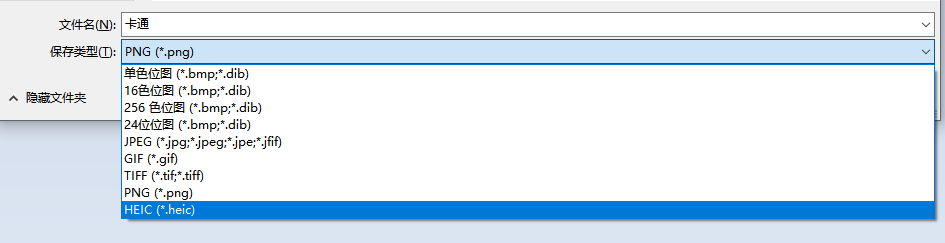
总结:系统自带,方便,可以轻松处理图像格式转换。
2.万能图片转换器
听到这个名字,你可能会觉得它有很多背景。 它在图像转换方面确实很专业,但除此之外,它还涵盖了许多流行的工具,例如图像拼接、图像剪切、照片修复和图像过滤。 等等,很实用
如果要转换图像格式,需要在【图像转换】下找到【通用格式转换】。 它支持JPG、JPEG、PNG、TIFF、GIF等一百多种图像格式,如果图像格式是HEIC、RAW或者你想将图像转换为PDF时也可以直接选择相应的功能。
可以上传单张图片或直接上传图片文件夹,并支持批量转换。
设置要转换的格式,然后点击【开始转换】即可完成
总结:支持多种图像转换格式,可以批量转换图像格式,转换速度快,效率高。
3.WPS
作为一款必备的办公软件,它的功能确实非常丰富。 将其用作图片工具也不错。 它可以很好地使用。
首先在Word文档中打开图片,点击图片跳转到【图片工具】,然后选择【批处理】
选择批量处理下的[批量格式更改并导出],然后选择要更改的格式。 它不支持许多图像转换格式。 图像转换格式只有六种:JPG、BMP、PNG、ICO、XBM 和 XPM。 您可以在转换之前先将它们转换。 看看是否满足您的转换需求
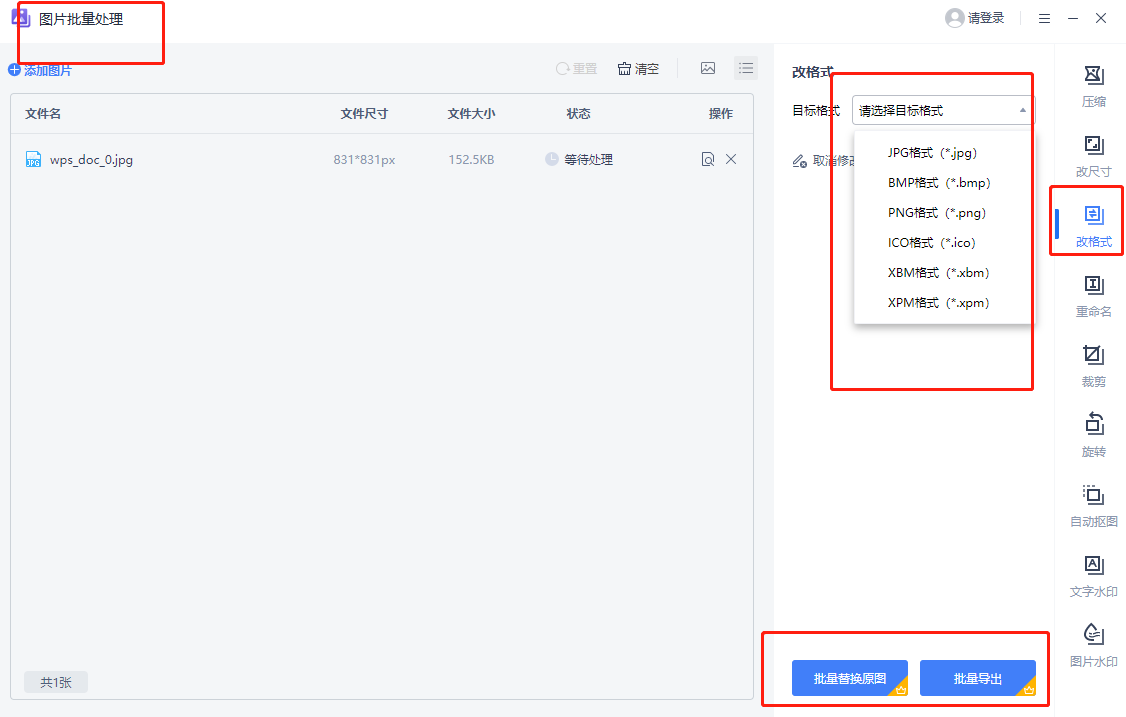
摘要:不支持图片批量操作,可转换的图片格式较少,需要会员才能成功转换。
4.PS
PS是一款非常专业的图像处理软件免费图片处理软件,功能非常强大。他的专长在于处理各种高难度的图片、设计等,很难熟练掌握和应用。
如果你想用它作为图片格式转换工具,首先需要打开PS,找到左上角【文件】下的【打开】,上传需要格式转换的图片,然后再次点击【文件】即可找到【另存为】
选择要存储的图像格式。 有多种格式可供选择,包括BMP、PNG、JPEG、GIF等20多种常见格式,保存后即可完成格式转换。
摘要: 保存的图像文件通常较大并且占用大量内存。 它们通常是有损转换压缩。
图像质量无法保证,需要手动调整参数才能达到理想的图像效果,非常考验技术。
今天的分享就到此为止。 有需要的朋友可以尝试一下。 如果有用的话记得点赞支持哦。 谢谢你!
当然,如果你还有其他好用的图片转换工具,也可以在评论区分享出来,与大家交流。

